Sida loo damiyo ama loo bedelo Ogeysiinta Google Calendar
Way tageen maalmihii aad haysan jirtay caanaha si aad u taxdo dhacdooyinka qorshaysan, qor balamaha oo aad jadwalayso shirarka. Horumarka kalandarka dhijitaalka ah ee ku salaysan shabakadda, ballamaha raadraaca aad ayay u fududaayeen mana aha in aad xanuunka sii qaadatid marka aad boggaga marto si aad u hubiso liisaska la qabanayo iyo ballamaha. Kalandarka(Plenty) tirada badan ee maanta jira, Google Calendar waa kalandarka dhijitaalka ah ee caanka ah wuxuuna bixiyaa gabi ahaanba hab cusub oo aad noloshaada u habayn karto.
Google Calendar waxa uu sameeyay wax badan oo fudud in lala socdo ballamaha, shirarka, hawlaha ganacsiga, ciidaha iyo taariikhaha kale ee muhiimka ah si ka duwan sidii hore. Waxay yihiin habka ku habboon ee raadraaca taariikhaha muhiimka ah waxaana laga heli karaa casrigaaga ama kombiyuutarkaaga mar kasta oo aad u baahato.
Waa maxay sababta ogeysiisyada Google Calendar ay muhiim u yihiin(Why Google Calendar notifications are important)
Kalandarka Google waa arrin ku habboon oo u soo diri ogeysiisyada qalabkaaga si aadan u dhaafin ballan kasta oo muhiim ah. Jadwalku waxa uu la socdaa astaamo faa'iido leh oo kaa caawinaya inaad ka sii mid ahaato taariikhahaaga muhiimka ah. Jadwalku waxa uu isticmaalayaa riixista iyo iimaylka ogaysiisyada si uu kula socodsiiyo dhammaan dhacdooyinka.
Qof kastaa wuxuu ku heli karaa ogeysiisyada dhacdada Google Calendar qaab iimaylo ama ogeysiisyo. Ogeysiintani waxay ka soo baxdaa qalabkaaga si aad dhif u dhaafto wakhtiga kama dambaysta ah ee muhiimka ah. Soo-bandhigyadan ogaysiinta waa la eryi karaa ama waa la eryi karaa.
Si kastaba ha ahaatee, marar badan waxaa laga yaabaa inaadan rabin inaad aragto dhammaan ogeysiisyada ama waxaad u baahan kartaa inaad ku darto wax ka badan waxa la soo bandhigay. Xaaladahan oo kale, waxaad ku habeyn kartaa riixista iyo dejimaha ogeysiiska iimaylka ee Google Calendar . Kalandarka Google(Google) wuxuu leeyahay astaamo badan oo faa'iido leh oo kuu oggolaanaya inaad ilaaliso ogeysiisyada maalinlaha ah iyo ogeysiisyada iimaylka si aad ula kulanto waqtiyada kama dambaysta ah ee muhiimka ah. Maqaalkan, waxaanu ku tusinaynaa sidaad u habayn lahayd ogeysiiska dhacdada ee Google Calendar kaaga .
Habbee dejinta Ogeysiinta(Customize Notification Settings) ee Google Calendar ee miiska(Desktop)
Sida caadiga ah, ogeysiisku wuxuu soo baxaa 10 daqiiqo ka hor dhacdada. Raac tillaabooyinka hoose si aad u bedesho goobaha.
Ka bilow Google Calendar miiskaaga. Guji saddexda dhibcood ee ka muuqda dhinaca bidix ee jadwalka.
Ka dooro Settings iyo wadaaga( Settings and sharing) liiska hoos-hoosaadka.
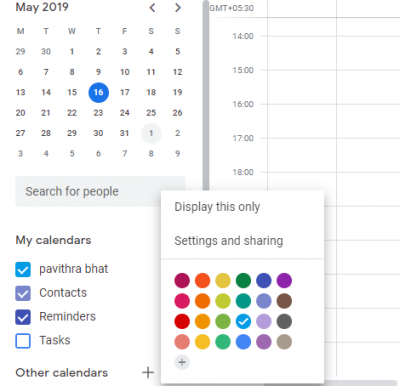
Dooro kalandarka si aad u habayso.
Hoos ugu dhaadhac ogeysiisyada Dhacdada(Event notifications) waxaadna heli doontaa doorashooyin badan oo aad ku habayn karto ogeysiisyada desktop-ka iyo ogeysiisyada iimaylka.
Laga soo bilaabo liiska hoos-hoos, ka dooro nooca ogeysiisyada aad rabto inaad habayso.
Ku habeyn ogeysiiska miiska iyo ogeysiiska iimaylka saacadaha/daqiiqado/maalmo/todobaadyo.
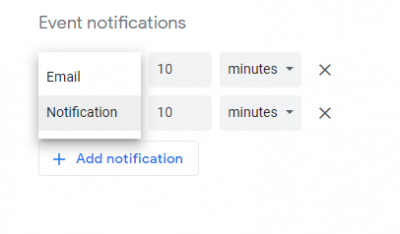
Guji ku dar ogeysiinta(Add notification) si aad ugu darto ogeysiin kale. Waad ku celin kartaa habka oo waxaad ku dari kartaa ogeysiisyada markaad rabto inaad hesho ogeysiisyada soo booda.
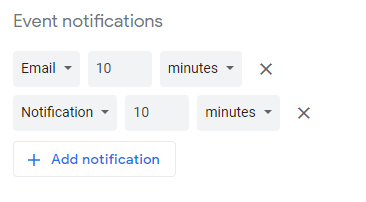
Hadda ku laabo daaqada Settings oo ka dooro ogaysiis guud(General notification) liiska hoos-u-hoosaadka si aad u bedesho ogeysiisyada iimaylka ee dhacdooyinka kooxda.
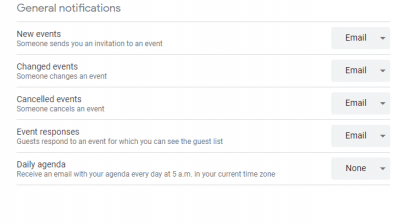
Goobaha Guud(General) , waxaad bedeli kartaa dhacdooyinka munaasabado cusub(new events) marka qof kuu soo diro xaflad martiqaad ah, dhacdooyinka beddelay(changed events) marka qof beddelo dhacdada, la tirtiro dhacdooyinka(canceled events) marka qof joojiyo dhacdooyinka iyo jawaabaha dhacdada(event responses) marka martida ay ka jawaabaan dhacdada taas oo aad arki karto liiska martida. . Intaa waxaa dheer, waxaad u habeyn kartaa inaad ku hesho ajandaha maalinlaha(Daily agenda) ah iimaylka maalin kasta 5 subaxnimo ee aagga waqtigaaga hadda.
Waxaad sidoo kale ku dari kartaa ogeysiisyo khaas ah dhacdo kasta. Guji(Click) dhacdada aad rabto inaad habayso oo ku dhufo astaanta qalinka.
Hoosta faahfaahinta Dhacdada(Event) , waxaad wax ka beddeli kartaa doorashooyin badan oo ku saabsan dhacdada iyo sidoo kale goobaha ogeysiinta
Dami ogeysiisyada Google Calendar ee miiska(Google Calendar)
Si aad u damiso, ogeysiisyada dhamaantood si wada jir ah u raac talaabooyinkan hoose.
Bilaw Google Calendar oo guji summada gear ee ku yaal xagga sare ee bogga.
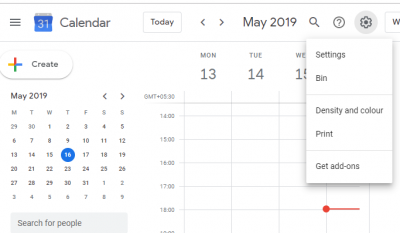
Ka dooro Settings(Settings f) ka menu-hoosaadka oo hoos ugu dhaadhac Settings Event(Event Settings) .
Guji liiska hoos-u-hoosaadka ee ikhtiyaarka ogeysiinta oo tabo Off si aad gabi ahaanba u joojiso ogeysiisyada.
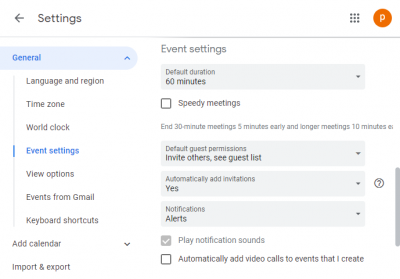
Marka la sameeyo, dib ugu soco jadwalkaaga.
Waa intaas.(That’s all.)
Related posts
Sida loogu daro oo loo isticmaalo aagagga wakhtiyada badan ee Google Calendar
Sida loo habeeyo oo loo dhexgeliyo Google Calendar bog kasta
Ku dar akhri-qor gelitaanka Google Calendar ee Hillaaca Thunderbird
Kalandarka Google ee bilaashka ah ee ugu fiican Windows PC
Sida loo waafajiyo Outlook Calendar iyo Google Calendar
DesktopCal Desktop Calendar App ee loogu talagalay Windows 10
La wadaag Jadwalka Google-kaaga Qof kale
Barnaamijyada jadwalka bilaashka ah ee ugu fiican Windows 11/10
Sida loo daabaco Outlook Calendar gudaha Windows 11/10
Aan Heleynin Ogeysiisyada Gmail? 10 siyaabood oo loo hagaajiyo
Sida loogu xidho Google Calendar ilaa Slack, Zoom iyo Microsoft Teams
Boostada iyo kalandarka abka way qaboojiyaan, burburaan ama kuma shaqeeyaan Windows 11/10
Sida Cimilada loogu daro Google Calendar
Kalandarka Kooxaha Microsoft ayaa maqan ama aan muuqan
Sida loogu daro Kalandarka Muuqaalkaaga Google Calendar
Waxa La Sameeyo Marka Google Calendar Aan La Isku Xidhayn
Kalandarka Google ma shaqaynayo? 9 siyaabood oo loo hagaajiyo
Waa maxay Ogeysiiska Muujinta Google ee Ilaalinta COVID?
Sida loo abuuro oo loogu daro Fasaxyada Kalandarka Muuqaalka
Ka jooji Muuqaalka inuu si toos ah ugu daro dhacdooyinka Jadwalka ee iimaylada
